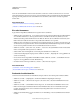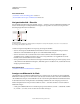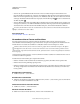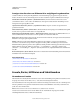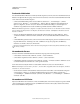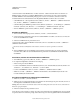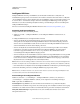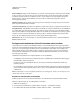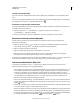Operation Manual
51
VERWENDEN VON ILLUSTRATOR
Arbeitsbereich
Letzte Aktualisierung 24.5.2011
Sie können zwischen zwei Hilfslinienarten – Punkte und Linien – wählen. Außerdem können Sie die Farbe von
Hilfslinien ändern, entweder in vordefinierte Hilfslinienfarben oder in Farben, die Sie über einen Farbwähler
auswählen. Hilfslinien sind standardmäßig nicht gesperrt, sodass Sie sie verschieben, verändern, löschen oder
zurückwandeln können. Bei Bedarf haben Sie die Möglichkeit, Hilfslinien an ihrer Position zu verankern.
• Sollen Hilfslinien ein- oder ausgeblendet werden, wählen Sie „Ansicht“ > „Hilfslinien“ > „Hilfslinien einblenden“
oder „Ansicht“ > „Hilfslinien“ > „Hilfslinien ausblenden“.
• Sollen Einstellungen der Hilfslinien geändert werden, wählen Sie „Bearbeiten“ > „Voreinstellungen“ > „Hilfslinien
und Raster“ (Windows) bzw. „Illustrator“ > „Voreinstellungen“ > „Hilfslinien und Raster“ (Mac OS).
• Wenn Sie Hilfslinien sperren möchten, wählen Sie „Ansicht“ > „Hilfslinien“ > „Hilfslinien sperren“.
Erstellen von Hilfslinien
1 Wenn die Lineale nicht angezeigt werden, wählen Sie „Ansicht“ > „Lineale einblenden“.
2 Setzen Sie den Zeiger auf das linke Lineal, um eine vertikale Hilfslinie zu erstellen, oder auf das obere Lineal, um
eine horizontale Hilfslinie zu erstellen.
3 Ziehen Sie die Hilfslinie an die gewünschte Position.
Sie können auch Vektorobjekte in Hilfslinien umwandeln, wenn Sie sie auswählen und „Ansicht“ > „Hilfslinien“ >
„Hilfslinien erstellen“ wählen.
Die Arbeit mit mehreren Hilfslinien wird erleichtert, indem Sie sie auf eine eigene Ebene verschieben.
4 Wenn die Hilfslinien auf eine Zeichenfläche begrenzt bleiben und sich nicht über die gesamte Arbeitsfläche
erstrecken sollen, wählen Sie das Zeichenflächenwerkzeug und ziehen Sie die Hilfslinien anschließend auf die
Zeichenfläche.
Verschieben, Löschen oder Zurückwandeln von Hilfslinien
1 Wenn Hilfslinien gesperrt sind, wählen Sie „Ansicht“ > „Hilfslinien“ > „Hilfslinien sperren“.
2 Die folgenden Möglichkeiten stehen Ihnen zur Verfügung:
• Ziehen oder kopieren Sie die Hilfslinie.
• Löschen Sie die Hilfslinie, indem Sie die Rücktaste (Windows) bzw. die Rückschritttaste (Mac OS) drücken oder
„Bearbeiten“ > „Ausschneiden“ bzw. „Bearbeiten“ > „Löschen“ wählen.
• Löschen Sie alle Hilfslinien, indem Sie „Ansicht“ > „Hilfslinien“ > „Hilfslinien löschen“ wählen.
• Wählen Sie „Ansicht“ > „Hilfslinien“ > „Hilfslinien zurückwandeln“, um das Hilfslinienobjekt wieder in ein
normales Grafikobjekt zurückzuwandeln.
Ausrichten von Objekten an Ankerpunkten und Hilfslinien
1 Wählen Sie „Ansicht“ > „An Punkt ausrichten“.
2 Wählen Sie das zu verschiebende Objekt aus und platzieren Sie den Mauszeiger auf genau die Stelle, an der Sie es
an Ankerpunkten und Hilfslinien ausrichten möchten.
Wichtig: Beim Ausrichten an einem Punkt richtet sich die Ausrichtung nach der Position des Cursors, nicht nach den
Kanten des gezogenen Objekts.
3 Ziehen Sie das Objekt an die gewünschte Position.
Wenn der Zeiger einen Abstand von 2 Pixel oder weniger zum Ankerpunkt oder zur Hilfslinie hat, wird er am Punkt
ausgerichtet. Wenn eine Ausrichtung erfolgt, ändert sich der Zeiger von einem ausgefüllten Pfeil zu einem Pfeilumriss.